mac卸载软件,小猪教您mac系统如何卸载软件
- 时间:2018年05月28日 08:58:13 来源:魔法猪系统重装大师官网 人气:19724
用习惯了WINDOWS系统的用户么在使用Mac电脑时,小伙伴在使用mac的时候,都是有种种的不适应,一定会遇到的一个问题就是Mac上怎么卸载软件?内存不够的时候就很麻烦了。那么mac系统如何卸载软件?下面,小编给大家带来了mac系统卸载软件的图文。
与我们常见的Windows系统电脑在操作逻辑上有很大的不同,这导致很多童鞋还是按Windows思路卸载软件失败,初次接触Mac苹果电脑的用户可能不知道如何卸载已经装好的应用软件,下面,小编给大家介绍mac系统卸载软件的技巧。
mac系统如何卸载软件
打开Finder,就是Dock栏下方的左侧的第一个按钮,点击进入。
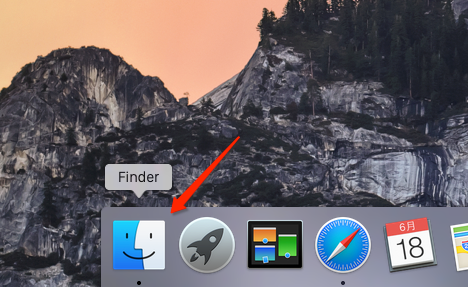
mac载图1
在左侧菜单中不难发现应用程序这个选项,点击进入。
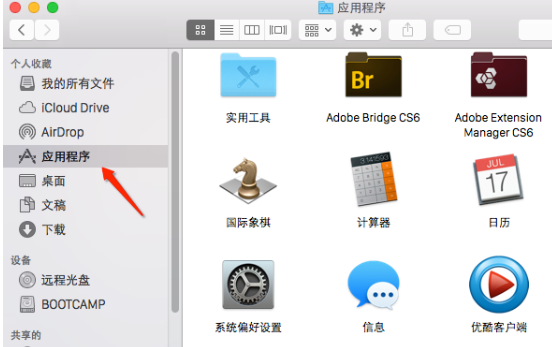
mac系统载图2
进入之后我们就能看见我们电脑上自己安装的所有程序,选择自己想要卸载的软件,点击鼠标右键,选择移动到废纸篓。
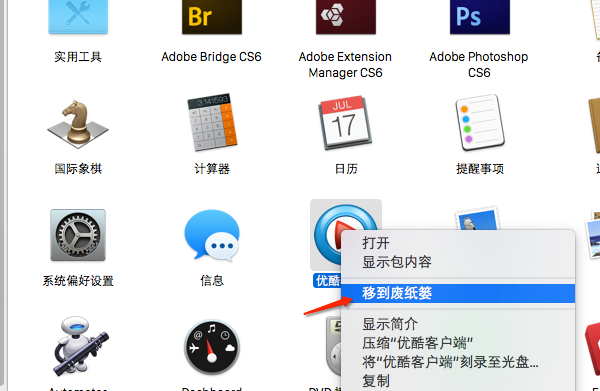
mac载图3
如果想要完全卸载,我们右键点击Dock中的废纸篓,点击右键,选择清倒废纸篓,就可以完全清除你想要卸载的软件了。
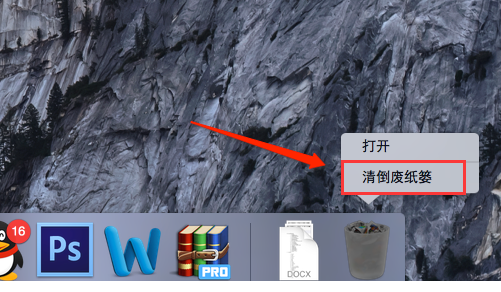
删除软件载图4
以上就是mac系统卸载软件的操作流程。
注意事项:废纸篓的文件清除之后就很难恢复了,所以在清倒之前一定要考虑清除的软件是否是自己不再需要的了。









